PS如何正确制作光效效果
1、首先,新建一个空白图层,将前景色改为光的青色

2、之后,打开滤镜选项卡,选择渲染中的云彩后,再选择渲染中的纤维,调整一下参数,将混合模式改为线性减淡


3、最后,将图片稍微变形,拖动到合适的位置,加一个模板,画出光效范围,调整色阶即可

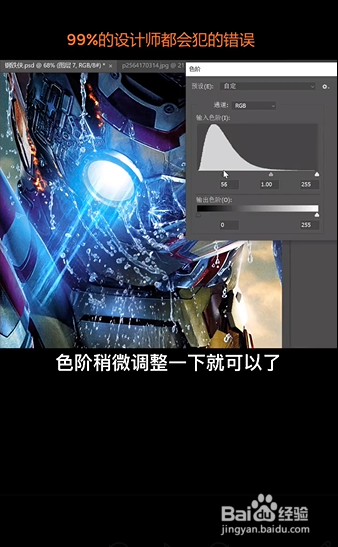
声明:本网站引用、摘录或转载内容仅供网站访问者交流或参考,不代表本站立场,如存在版权或非法内容,请联系站长删除,联系邮箱:site.kefu@qq.com。
阅读量:65
阅读量:55
阅读量:29
阅读量:95
阅读量:34